时间:2025-01-03 12:07:02
对于许多台式机用户来说,重装操作系统是一项既必要又复杂的任务。本文将详细介绍如何通过几种不同的方法来重装windows 7旗舰版系统,帮助您在遇到系统问题时恢复或更新您的台式机。
使用一键重装系统软件是重装windows 7的一种简便方法,适合那些对电脑技术不太熟悉的用户。以下是具体步骤:
1. 下载并安装软件:首先,从官方网站下载并安装一款可靠的一键重装系统软件,例如“小白一键重装系统”。
2. 选择系统版本:打开软件后,选择要安装的windows 7旗舰版系统版本,并点击下一步。
3. 等待资源下载:软件会自动下载所需的系统资源,请耐心等待。
4. 部署系统环境:下载完成后,软件会自动部署系统环境,部署完成后点击立即重启。
5. 进入启动管理器:重启电脑后,在启动菜单中选择进入特定的安装模式(如“xiaobai - msdn online install mode”)。
6. 继续安装:在pe系统中,继续点击装机工具进行安装,等待系统自动完成安装过程。
7. 修复引导:在提示修复引导时,默认选择c盘进行修复。

8. 完成安装:安装完成后,重启电脑并选择进入windows 7系统,即可进入全新的系统桌面。
如果您的台式机无法正常启动,使用u盘重装系统是一个有效的解决方案。以下是具体步骤:
1. 准备u盘和下载工具:准备一个2gb以上的u盘,并从官方网站下载并安装“盖大师u盘重装系统大师”软件。
2. 制作u盘启动盘:插入u盘,运行盖大师软件,按照提示制作u盘启动盘。
3. 下载系统镜像文件:下载windows 7旗舰版的系统镜像文件(建议下载gho版,以便直接安装)。
4. 复制镜像文件:将下载好的系统镜像文件复制到u盘中。
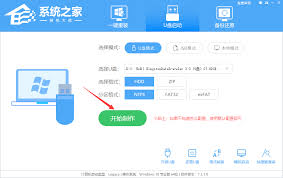
5. 设置u盘启动:重启电脑,在bios或uefi设置中将u盘设置为第一启动项。
6. 进入pe系统:重启电脑后,通过u盘启动进入pe系统。
7. 开始安装:在pe系统中,选择重装系统工具,并选择u盘中的系统镜像文件进行安装。
8. 完成安装:安装完成后,重启电脑并选择进入windows 7系统。
虽然使用光盘重装系统的方法较为传统,但在某些情况下仍然非常有效。以下是具体步骤:
1. 备份数据:首先,确保将所有重要文件备份到外部存储设备中。
2. 准备安装介质:准备一张windows 7旗舰版的安装光盘,或从微软官网下载iso镜像文件并刻录到光盘。
3. 检查硬件兼容性:确认您的电脑硬件配置符合windows 7旗舰版的最低要求。
4. 重启电脑并设置启动顺序:将安装光盘插入电脑,重启电脑并进入bios或uefi设置,将光驱设置为第一启动项。
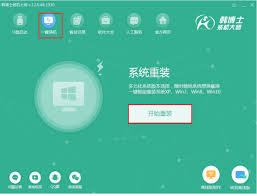
5. 启动安装程序:重启电脑后,从光盘启动并进入windows 7安装界面。
6. 安装过程:选择语言、键盘布局,点击“安装现在”开始安装过程,接受许可协议,选择“自定义(高级)”进行全新安装,选择目标安装分区并进行格式化,然后点击“下一步”开始安装。
7. 完成安装:安装完成后,根据提示设置系统语言、时间、网络等基本信息,并创建用户账户。
通过以上三种方法,您可以轻松重装windows 7旗舰版系统。无论您选择哪种方法,都要确保在操作前备份好重要数据,并仔细阅读每一步骤,以避免不必要的错误。希望这篇文章能够帮助您顺利完成系统重装,让您的台式机焕然一新!